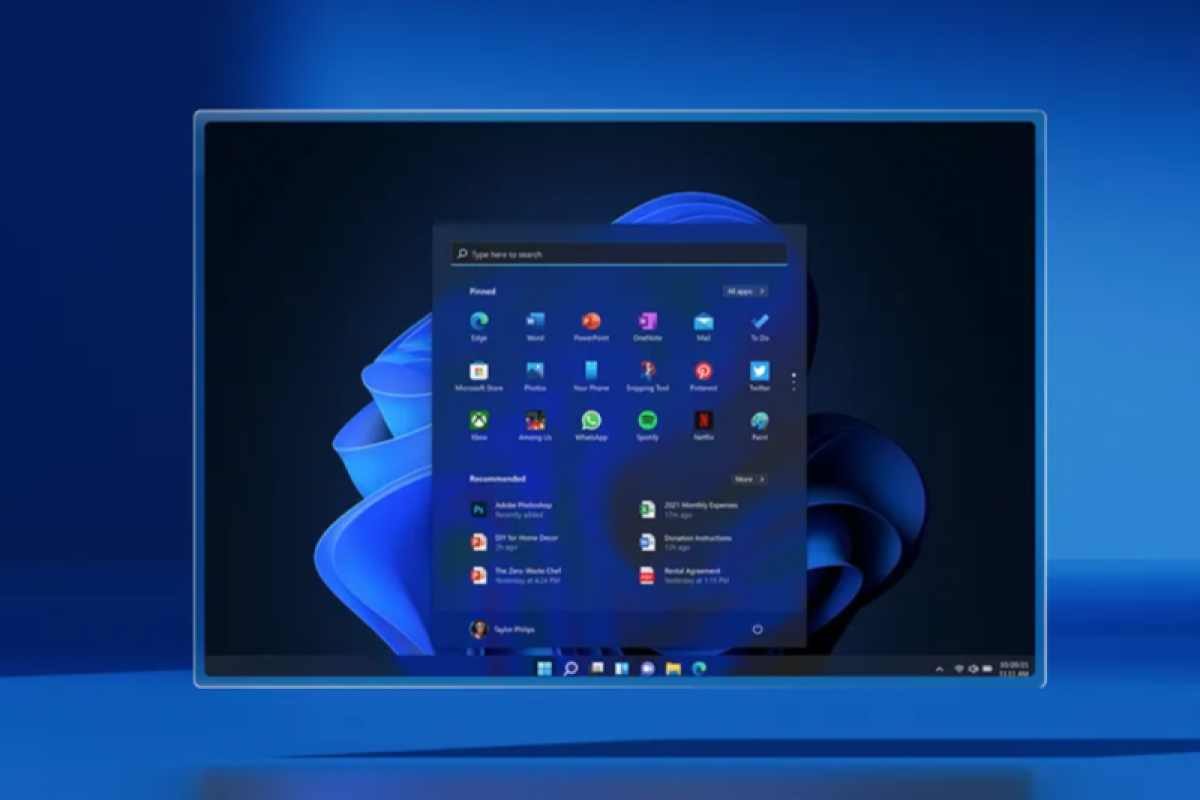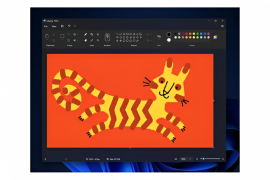Tidak terkecuali sistem Windows 11, yang diluncurkan Microsoft sejak tahun lalu, agak membuat bingung karena memiliki tampilan yang berbeda.
Berikut ini ada sembilan fitur Windows 11 yang mungkin belum diketahui pengguna, dikutip dari Cnet.
1. Menu "Start"
Menu "Start" pada Windows 11 bisa diakses melalui taskbar paling bawah layar, kemudian klik ikon Windows.
Cara kedua, tekan tombol Windows dan X berbarengan.
2. Mengecilkan jendela
Salah satu keunggulan bekerja dengan laptop adalah bisa membuka banyak jendela (window) sekaligus. Sayangnya, cara seperti ini juga membuat pengguna mudah teralihkan.
Supaya konsentrasi tetap terjaga, kecilkan semua jendela kecuali yang sedang aktif digunakan. Caranya, buka Setting, kemudian pilih System.
Setelah itu, pilih Multitasking dan nyalakan fitur Title Bar Window Shake. Klik judul (title) jendela yang masih ingin dibuka. Tahan dan geser kursor ke bawah, geser jendela ke atas dan bawah dengan cepat, seperti sedang mengocok.
Setelah beberapa kali, jendela yang tadinya ada di layar akan diperkecil, kecuali yang masih digunakan.
Baca juga: Google Play Store Games akan hadir di Windows 10 dan 11 tahun depan
3. Mengambil tangkapan layar
Ada beberapa cara untuk mengambil tangkapan layar (screenshot) di Windows 11. Pertama, jika ingin mengambil tangkapan seluruh layar, tekan tombol Windows dan Print Screen bersamaan. Gambar akan tersimpan di folder Pictures.
Kedua, untuk mengambil bagian tertentu, tekan Windows + S untuk membuka apikasi Snip and Sketch. Tarik tangkapan layar ke aplikasi tersebut, gambar akan tersimpan di folder Clipboard.
4. Membuka program yang disematkan dengan pintasan keyboard
Pengguna bisa menyematkan (pinned) sejumlah program di Taskbar bagian bawah supaya bisa lebih cepat mengakses program yang sering dipakai.
Tanpa mengklik, pengguna bisa membuka program yang disematkan itu dengan keyboard. Tekan berbarengan tombol Windows dan angka, sesuai dengan urutan program yang ada di taskbar.
5. Menghapus program yang tidak diperlukan
Performa komputer akan melambat jika perangkat diisi banyak program dan ruang penyimpanan menipis. Untuk melihat program apa saja yang dipasang, buka Settings, System, kemudian Storage.
Pilih Cleanup recommendation untuk melihat program yang disarankan untuk dihapus, misalnya karena sudah lama tidak dibuka.
6. Mematikan aplikasi background
Aplikasi yang berjalan di latar belakang, background, bisa membuat aplikasi tersebut tetap diperbarui meski pun sedang tidak dibuka. Sayangnya, praktik ini menghabiskan baterai dan internet.
Matikan aplikasi yang berjalan di background, yaitu kunjungi Settings, System kemudian Power and Battery. Pilih Battery Saver supaya bisa membatasi aktivitas yang berjalan di background.
7. Menampilkan ekstensi berkas
Setelan utama Windows menyembunyikan ekstensi berkas sehingga menyulitkan pengguna untuk melihat rincian berkas tersebut sebelum membukanya.
Pada kolom pencarian Search, masukkan kata kunci File Explorer Options. Klik jendela yang terbuka kemudian pilih View. Hapus ceklis pada pilihan Hide Extensions for Known File Types.
Terakhir, pilih Apply dan OK.
8. Fitur fokus
Microsoft menyediakan fitur Focus pada Windows 11 supaya pengguna tidak terganggu notifikasi khususnya saat sedang bekerja.
Kunjungi Settings, System, kemudian Focus Assist. Pilih pengaturan yang sesuai dengan kebutuhan, misalnya hanya notifikasi dari aplikasi terpilih yang akan masuk.
Baca juga: Aplikasi Android di Windows 11 akan hadir di lima negara
Baca juga: Microsoft Edge diperbarui dengan multiprofil dan keamanan lebih ketat
Baca juga: Microsoft uji coba fitur baru Windows 11
Pewarta: Natisha Andarningtyas
Editor: Alviansyah Pasaribu
Copyright © ANTARA 2022